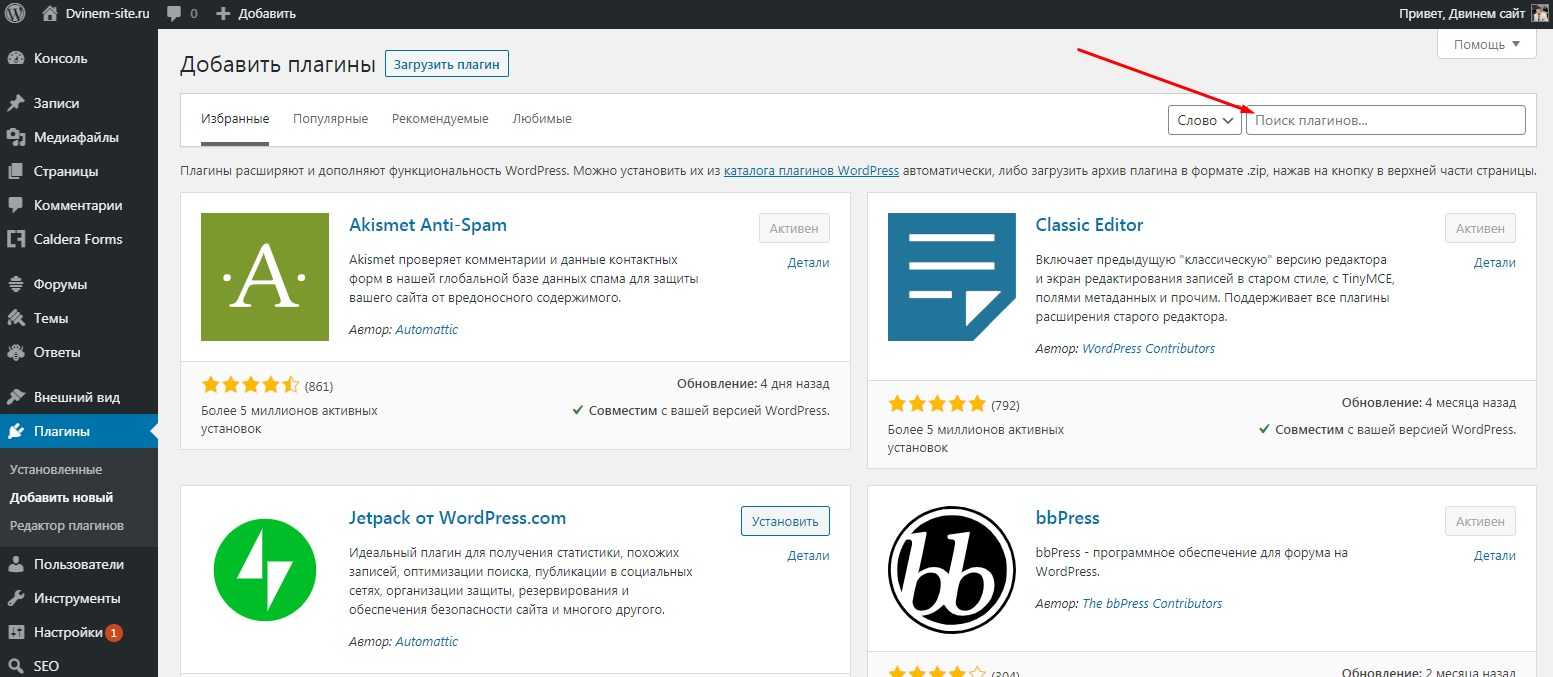Выбираем кнопки форматирования текста в комментарии
Следующий блок позволяет определиться, какие же кнопки будут доступны комментаторам, а так же определиться с их очередностью на панели форматирования. Смотрим скриншот:
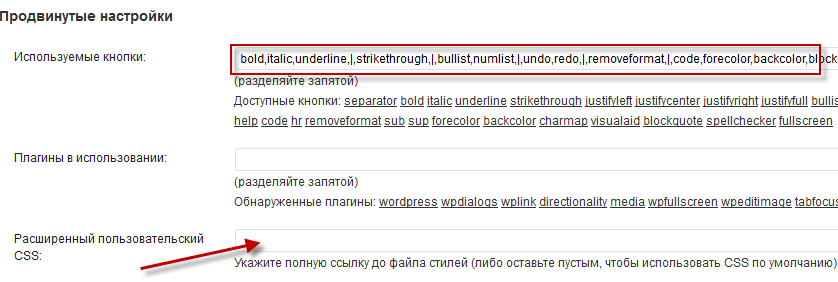
В красной рамке именно наши кнопки форматирования. Мы можем добавить новые, просто нажав на нужное слово снизу. Так же можем менять очередность, путем перемещения слова из одного места в другое. Чтобы все отображалось корректно, между названиями кнопок необходимо ставить запятую.
Кроме того, что кнопки будут идти в ряд, можно сделать их визуальное разделение (отступ) друг от друга. Зачем? Будет довольно симпатично смотреться, если блоки кнопок с определенной функциональностью, получат визуальное разделение и не сольются в общий ряд. Чтобы сделать отступ, необходимо вставить вертикальную черту | в место разделения (не забываем про запятые). Кликните по картинке и она увеличится, что позволит более детально рассмотреть.
Стрелкой я указал место, куда можно вставить ссылку на файл стилей, что позволит Вам подобрать свое визуальное оформление формы комментирования. Если Вы с CSS «не дружите», то оставляете поле пустым.
После того, как все выбрали, нажимаем Update Options (обновить настройки) и смотрим на результат в этом же окне (есть такая возможность), либо переходим на сайт и пробуем все уже в «боевых условиях».
Вариант 1. Как говорят сами разработчики плагина, он может не работать, если у Вас в файле комментариев (comments.php) НЕ используется <?php do_action(‘comment_form’, $post->ID); ?>. Решить проблему можно путем смены алгоритма вывода. Просите знакомых верстальщиков или программистов.Вариант 2.Если у Вас уже установлен похожий по функционалу плагин, либо Вы обновляете TinyMCEComments старых версий до новой, без удаления с ftp полностью старой версии.
Вот и все, что необходимо знать о настройках. Пользуемся.
[downpg wp=»2.5 и выше» vp=»0.4.8″ href=»http://wordpress.org/extend/plugins/tinymcecomments/»]Скачать плагин TinyMCEComments
Как добавлять страницы
При ведении сайта всем вебмастерам так или иначе приходится работать со страницами. По умолчанию в CMS WordPress создается две страницы: «О нас» и «Обратная связь». Как правило, их не хватает.
Как создать новую страницу:
- В консоли переходим в раздел «Страницы».
- Нажимаем кнопку «Добавить новую».
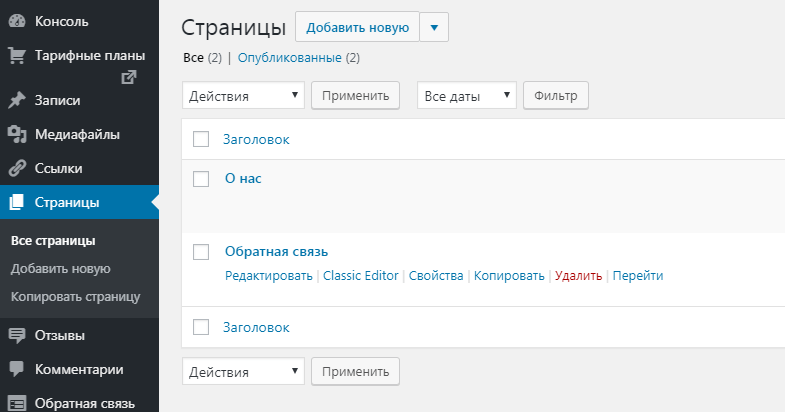
- Добавляем заголовок и текст страницы.
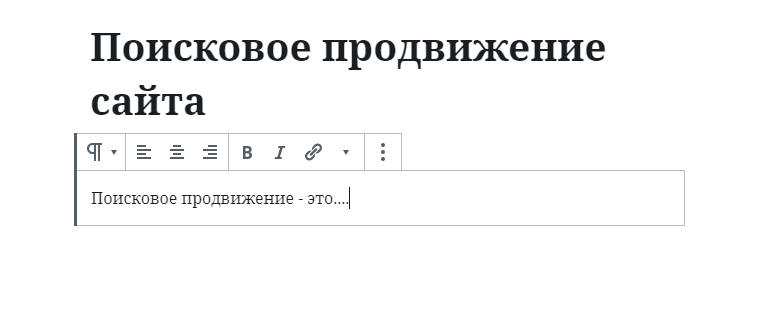
Готово! Теперь с этой страницей можно работать. Например, добавить ее в основное меню, чтобы посетители могли легко ее найти. Для редактирования содержимого достаточно просто кликнуть по названию страницы в общем списке, после чего откроется редактор. Для удаления необходимо:
- Выделить нужные страницы галочкой.
- В выпадающем меню «Действие» выбрать пункт «Удалить».
Comment Redirect
Плагин Comment Redirect предоставляет вам как блоггеру – возможность отблагодарить своего новоиспеченного комментатора, за его первый комментарий. Принцип работы плагина очень прост – если пользователь написал первый комментарий на вашем блоге, то он будет автоматически переадресован на другую заранее подготовленную страницу вашего блога, на которой вы можете его поблагодарить за оставленный комментарий(можете сказать ему простое человеческое спасибо, а можете предоставить какой-либо подарок, который он сможет скачать – все зависит только от вашей фантазии ).
Ну, и вроде бы все! Можно смело выдохнуть и идти пить кофе. Надеюсь среди предложенных мной плагинов вы найдете необходимый вам плагин комментарий WordPress. Ну а мне осталось, сказать вам до свидания, до новых скорых встреч! Всем спасибо, всем пока!
Как Heyoya работает для комментаторов
Теперь посмотрим на функционал Heyoya с точки зрения ваших посетителей.
Когда они хотят оставить комментарий, то могут либо ввести текстовое сообщение, либо нажать кнопку «Начать запись» и записать голосовой комментарий.
Перед началом записи голосового комментария Heyoya попросит доступ к микрофону посетителя:
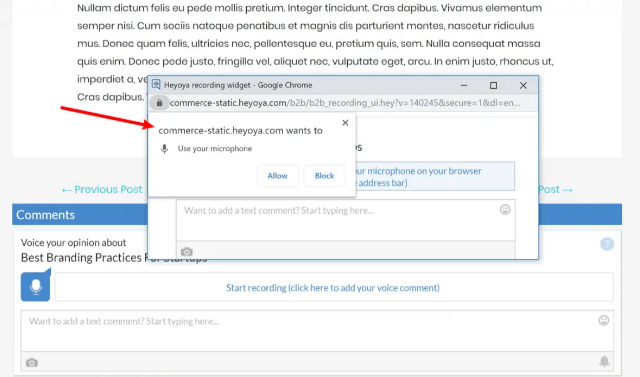
Примечание. Если ваш сайт использует HTTPS, все это будет происходить в реальном интерфейсе, а не как показано на картинке выше, в всплывающем окне.
Затем запуститься таймер обратного отсчета времени, отведенного на голосовой комментарий. По умолчанию пользователи получают 30 секунд. Но можно продлить время записи до минуты, подписавшись на премиум-сервис Heyoya.
Комментаторы также получат возможность прослушать свое голосовое сообщение и повторно записать его при необходимости:
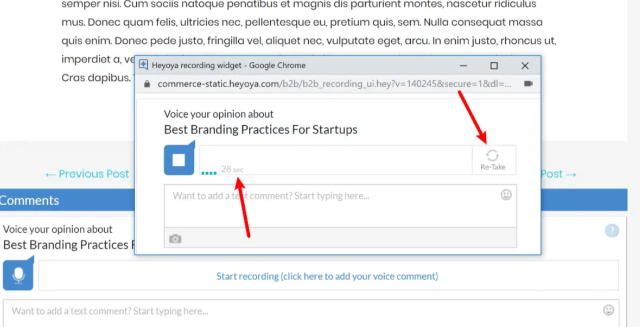
Чтобы отправить свой голосовой комментарий, посетителям необходимо:
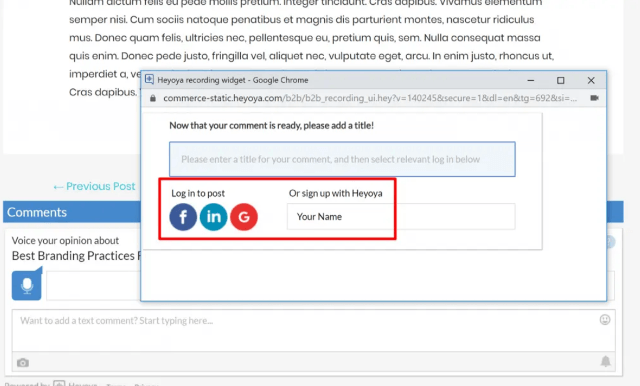
Как только администратор одобрит комментарий, он появится на сайте.
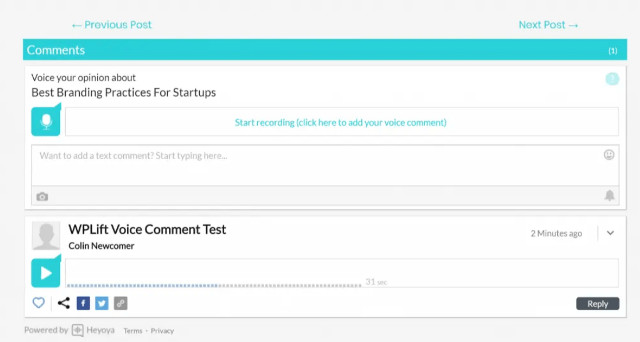
Плагины создающие древовидную структуру комментариев
Я уверен, что вы не раз видели плагины данной группы в работе, их используют многие успешные блоггеры и не случайно. Все мы задумываемся о юзабилити наших блогов, о том как сделать его более удобным для пользователя – и это основная причина почему используют плагины создающие вложенность комментарий(иерархическую древовидную структуру комментариев). Ведь читать комментарии в виде монохромной простыни не очень удобно, а тем более если комментариев для каждой из статей много.
Плагины данной группы позволяют выделить комментарии автора и установить цепочки взаимосвязанных комментарий – тем самым глаза посетителей сайта не будут уставать и им будет удобнее следить как за своими комментариями, так и за комментариями других авторов.
Как удалить все комментарии WordPress
Удалить все комментарии WordPress можно двумя способами:
1. Из панели управления на вкладке «Комментарии». Достаточно выделить чекбоксы удаляемых комментариев или выделить все комментарии и выбрать «Действие-Удалить».
комментирование WordPress
1. Из панели phpmyadmin. Авторизуйтесь в панели вашего хостинга и войдите в phpmyadmin. Откройте базу данных вашего WordPress и найдите таблицу «wp_comments». Именно здесь «лежат» комментарии вашего блога. Если нужно удалить все комментарии жмете на кнопку «Очистить» в строке «wp_comments». Таблица будет очищена, что означает удаление всех комментариев на блоге.
Установка и настройка Subscribe to Comments Reloaded
Установите и активируйте Subscribe to Comments Reloaded. Скачать плагин можно с его страницы на официальном репозитории по адресу https://wordpress.org/plugins/subscribe-to-comments-reloaded/.
Сразу после активации посмотрите, присутствует ли форма подписки (как у меня) на комментарии под кнопкой их отправки. Если нет, то встройте нижеприведенный код под эту кнопку в своем шаблоне (обычно файл comments.php):
<!--?php global $wp_subscribe_reloaded; if (isset($wp_subscribe_reloaded)){ $wp_subscribe_reloaded->stcr->subscribe_reloaded_show(); } ?-->
|
Для настройки плагина перейдите в своей панели администратора в меню «StCR«. Откроется страница настроек плагина.
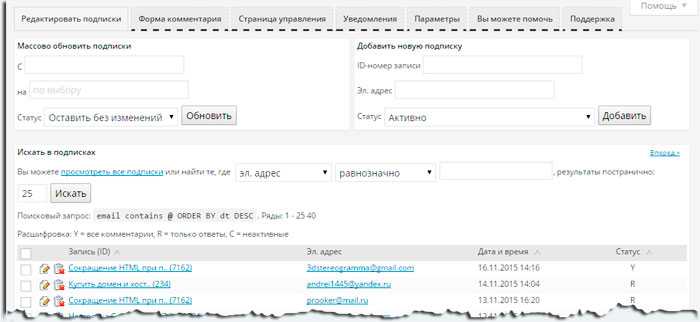
Тут в нашем распоряжении шесть вкладок:
- • Редактировать подписки;
- • Форма комментария;
- • Страница управления;
- • Уведомления;
- • Параметры;
- • Вы можете помочь;
- • Поддержка.
Не буду утомлять вас подробным описанием каждой вкладки, плагин качественно и полностью переведен на русский язык, тут все просто и понятно, разберетесь сами. Сделаю акцент лишь на некоторых моментах.
На вкладке «Форма комментария» в выпадающем меню выберите опцию подписки по умолчанию — «Не подписываться«, «Ответы на мои комментарии» или «Все«(подписка на все комментарии). Лично я выбрал второй вариант.
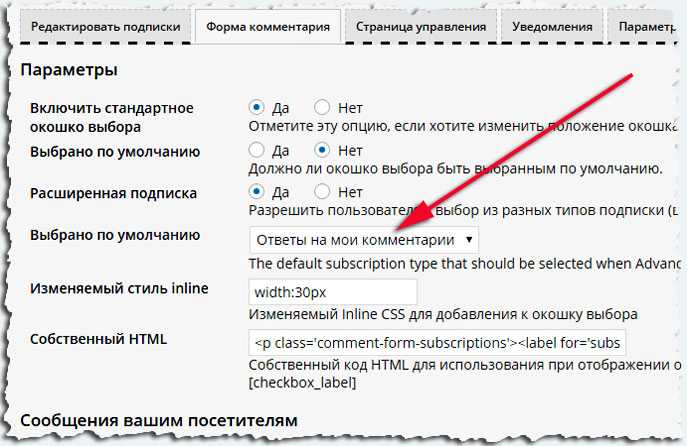
На вкладке «Уведомления» можно отредактировать шаблонные тексты в сообщениях, которые будут получать подписчики
Обратите внимание на шаблон уведомления об ответе
Тут, по умолчанию, присутствует весь текст нового комментария. Если хотите скрыть его от адресата, удалите кусок текстового блока: Комментарий: .
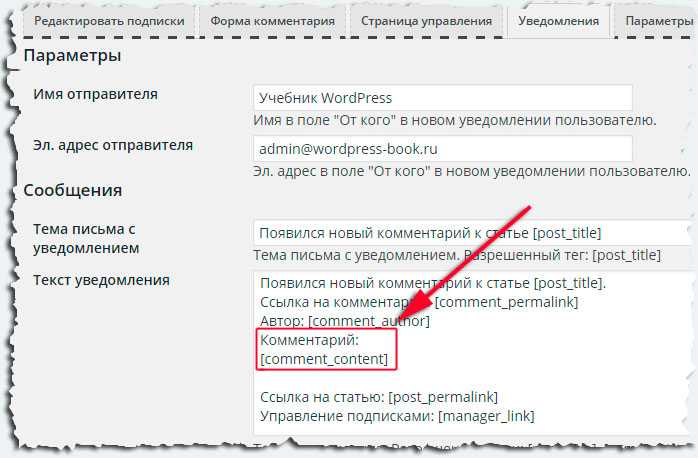
Посетитель будет заинтригован и мотивирован вернуться на сайт, чтобы прочесть ответ на свой комментарий. Тем самым, возрастет посещаемость и поведенческие факторы ресурса.
В заключение, стоит отметить еще одну функцию плагина, которую не все сразу замечают. Суть ее сводится к тому, что простые подписчики, администратор или автор, смогут управлять своими или всеми подписками, соответственно, к определенной записи, на которую произведена подписка (управлять подписками ко всем записям можно на вкладке «Редактировать подписки«). Управление ведется со страницы, на которую ведут ссылки «Редактировать» (видна подписчику) и «управлять подписками» (видна админу и автору). Ссылки появятся под формой комментариев сразу после подписки.
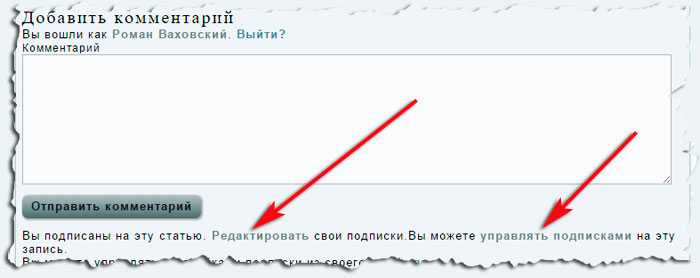
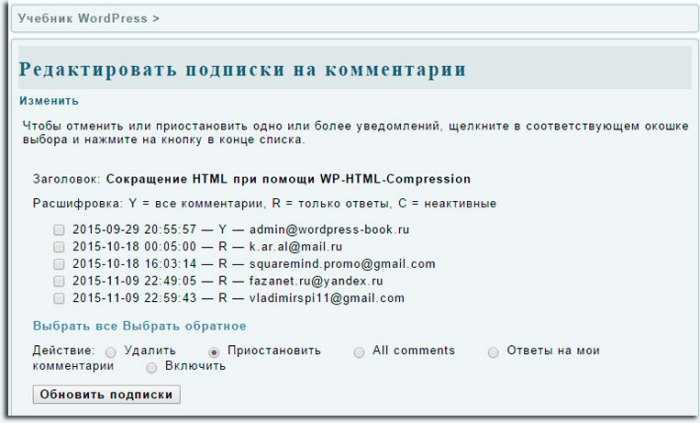
Пожалуй это и все, что я хотел рассказать о Subscribe to Comments Reloaded. Не забудьте оставить комментарий и подписаться :-).
Плагины сторонних комментариев для WordPress
Есть много сторонних альтернатив к родной системе связи WordPress.
Вот некоторые из них:
Disqus
Disqus — одна из самых известных альтернатив собственной системе комментариев WP.
Он предлагает спам-фильтры, инструменты аналитики и модерации. Однако бесплатная версия теперь включает рекламу.
К сожалению, Disqus — это плагин WordPress, который замедляет скорость вашего сайта.
Это серьезный недостаток, учитывая, что скорость страницы теперь является основным фактором ранжирования Google.

Jetpack
Jetpack — это многофункциональный плагин для WordPress. Часть комментариев Jetpack бесплатна.
Когда вы устанавливаете комментарии Jetpack, они полностью заменяют собственные комментарии WP.
Система комментариев Jetpack предлагает варианты входа в социальные сети.
После того, как читатель оставит комментарий, он может идентифицировать себя по-разному:
- как гость,
- используя свой граватар WordPress.com,
- Twitter ID,
- аккаунт в Фэйсбуке,
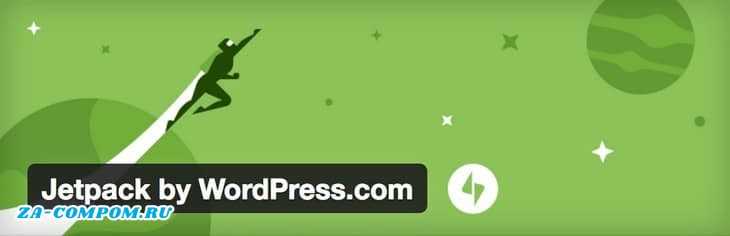
Jetpack Comments предлагает различные цветовые схемы.
Как и Disqus, Jetpack, как известно, замедляет работу сайтов WordPress.
Это потому, что плагин Jetpack содержит так много разных функций.
Если вы серьезно относитесь к СЕО, вам следует избегать плагинов, которые увеличивают время загрузки.
Итак, вы можете продолжить поиски.
Replyable by Postmatic
Основная задача плагина комментариев Postmatic — оптимизировать способ получения уведомлений пользователей после регистрации.
Основной плагин бесплатен.
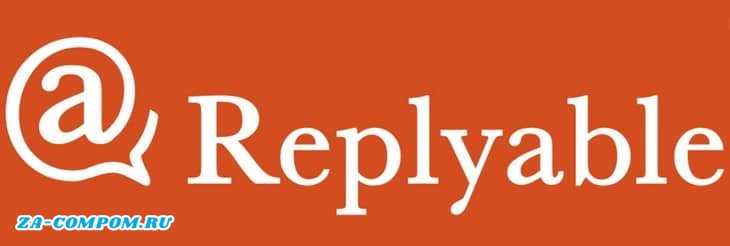
Facebook Comments
Использование Facebook Comments значительно упрощает борьбу со спамом.
Причина: сложнее создать фейковые аккаунты и невозможно публиковать сообщения в качестве гостя.
Facebook Comments упрощают процесс комментирования. Это потому, что большинство людей уже вошли в свою учетную запись FB.
С другой стороны, использование комментариев FB не позволит некоторым людям комментировать.
Еще один минус — это то, что комментарии размещаются на платформе FB, а не на вашей.
Это сводит на нет преимущества СЕО от включения комментариев в содержание вашей статьи.
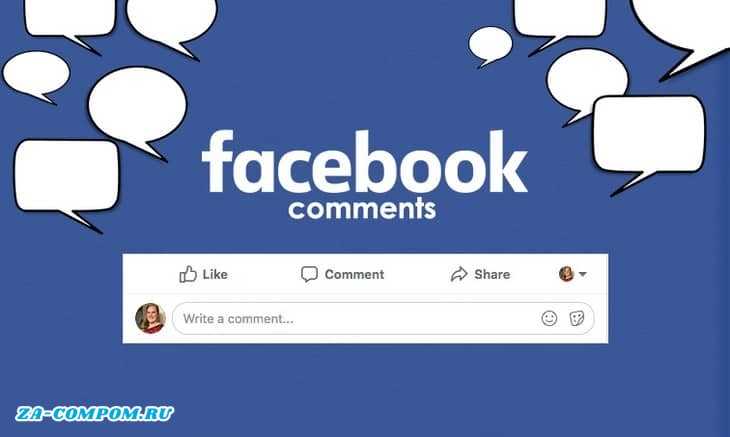
wpDiscuz
Этот плагин комментариев известен своей скоростью загрузки, так что это плюс для СЕО.
Он включает «lazy» (ленивую) загрузку. Это означает, что браузер читателя не загружает комментарии, пока они не перейдут к этой части веб-страницы.
Этот плагин предлагает:
- вложенные цепочки комментариев,
- урезанные комментарии,
- активация подписки.
Основной плагин бесплатен, но есть надстройки премиум-класса, которые добавляют больше функциональности.
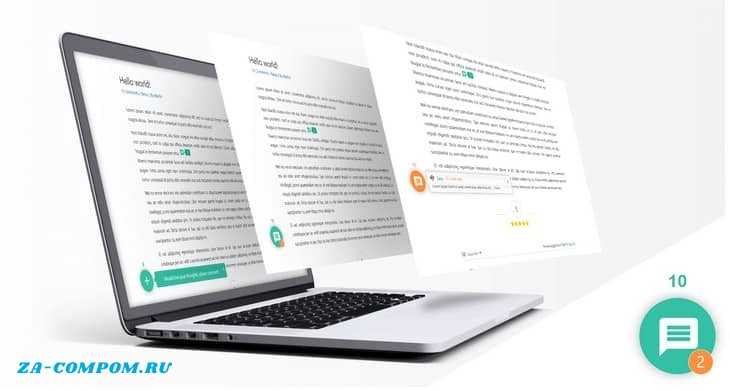
Thrive Comments
Thrive Comments предназначен для стимулирования комментирования вашего блога.
Он делает это, позволяя пользователям голосовать за комментарии вверх и вниз и зарабатывать значки в зависимости от их активности.
Комментарии низкого качества отвергаются и в конечном итоге исчезают.
Одним из преимуществ Thrive Comments является то, что пользователи сами отфильтровывают плохие комментарии.
Еще одна полезная функция Thrive Comments заключается в том, что вы можете включать или отключать поле URL.
Имейте ввиду: это премиум плагин!
Когда комментирующие боты понимают, что в вашей функции комментариев нет поля URL, они оставляют вас в покое и переходят на следующий веб-сайт.
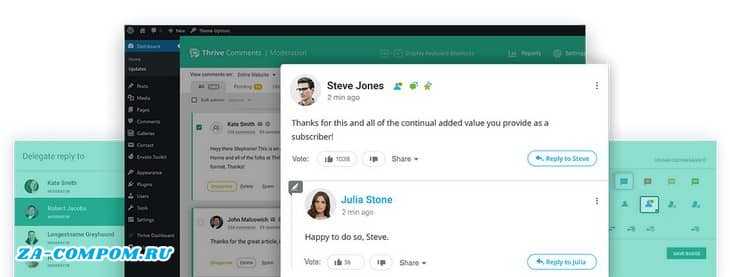
И еще есть куча плагинов комментариев для вашего блога или сайта. Не только эти, что в моем обзоре.
Заключение
Комментарии в WordPress могут быть мощным способом связаться с вашими читателями, позиционировать себя как эксперта и завоевать популярность в интернете.
Но для этого вам придется модерировать комментарии и отвечать на вопросы. А это требует затрат времени.
Не модерируемые комментарии быстро приведут к спаму и поставят под угрозу СЕО вашего сайта.
Итак, все сводится к тому, сколько времени вы можете потратить на модерацию комментариев на своем блоге.
Если вы решите включить комментарии в своем блоге, это принесет значительные преимущества СЕО.
Комментарии увеличивают количество слов в вашем сообщении в блоге, добавляют варианты ключевых слов в ваш контент и сигнализируют Google, что вы являетесь авторитетом в своей нише.
А я на этом буду завершать эту статью и надеюсь что она будет вам полезна.
А каким плагином для комментариев пользуетесь вы?
Напишите свои ответы ниже, в разделе комментариев.
До скорых встреч и берегите себя!
Статья была обновлена: 25 декабря 2020 года
Занимаюсь созданием сайтов на WordPress более 7 лет. Работал в нескольких веб-студиях, да и сейчас работаю. Иногда подрабатываю на фрилансе, как на нашем так и на зарубежном. Везде зарекомендовал себя очень хорошо. Если нужен сайт на WordPress, шаблон для сайта или лендинг — не стесняйтесь — пишите. Рад буду помочь!
Основные причины, по которым плагины предпочтительнее
Теперь зададимся вопросом — плагины лучше чем темы, для выполнения кода? В большинстве случаев – да. И вот почему.
- Код разделяется на отдельные «порции». Это лучшее, что вы можете сделать с большим проектом, поскольку это все упрощает. Разместив отдельные части функционала по плагинам, мы создаем такие «порции». А как вы знаете, каждый плагин имеет свою поддержку и это сильно упрощает отслеживание любой проблемы.
- Если что-либо ломается, то вы можете просто отключить плагин. На примере той же контактной формы – что будет, если она сломается? Скорее всего, потянет за собой и весь сайт. И если у вас нет специальных навыков, то возникнут большие проблемы. В случае если такой функционал осуществляется плагином, будет достаточно его просто отключить. Дождетесь починки плагина или подыщете другой, аналогичный.
- Если вам будет нужно сменить тему (а для WordPress это вполне обычная процедура), весь ваш встроенный функционал потеряется. Если же все ваши шорткоды находятся внутри плагинов, достаточно будет их просто переподключить. Разве это не плюс в сторону плагинов? Плюс однозначный.
- Плагины могут обновляться и совершенствоваться отдельно от темы. В случае, когда вы добавили улучшения в тему, то обновлять нужно будет все целиком. Часто вы встречали пользователей постоянно добавляющих что-то в настройки style.css или functions.php? В этом случае невозможно обновить тему и получить улучшения без переноса последних, вручную. Если все улучшения в плагинах, пользователю ничего делать не надо, кроме обновления плагина из консоли.
На самом деле, причин еще больше, но думаю, преимущества плагинов и так понятны.
Все это приводит к вопросу о том, насколько плохо иметь большое количество всевозможных плагинов. Не вызовет ли проблем множество кусков функционала размещенных в большом количестве разных плагинов? Что произойдет когда у вас будет 10, 20 или 40 плагинов? Не слишком ли?
Нет, не слишком.
Правда в том, что плагины сами по себе не вызываю проблем с производительностью, только потому, что они плагины
И неважно, сколько их активно, 100 или даже 200 одновременно
Все проблемы с производительностью, при пользовании плагинами идут из плохо составленного кода, а не от общего количества плагинов.
Один «кривой» плагин способен принести гораздо больше бед, чем 300 простых и хорошо написанных.
Все главные проблемы с производительностью обычно вытекают из загрузки ресурсов и выполнению запросов к базе данных. Вот те плагины, которые это делают, действительно могут повлиять на производительность. Плагины не делающие таких запросов и не загружающие ресурсов, будут иметь влияние очень близкое к нулю. Поэтому даже работа трехсот таких плагинов никак не отразится на производительности.
Ключевой момент, который необходимо помнить:
На производительность не влияет количество плагинов. Влияние оказывает тип плагина и его качество.
И еще один важный момент – код внутри плагина работает точно так же как и код внутри темы. Так что забудьте идею, что размещение функционала в теме предпочтительнее, чем использование плагинов. Ваша тема предназначена для управления визуализацией сайта, а не функционалом.
И наконец, последнее, что нужно запомнить – плагины зло только в том случае, если они плохо написаны. Сами по себе они не плохие.
О том, как проверить влияние плагинов на ваш сайт — читайте в этом материале.
Особо сомневающимся так же, рекомендую почитать еще вот эту статью на на wpmag.ru
Оригинал статьи здесь.
Какие существуют плагины WordPress
Плагины Вордпресс принято классифицировать в зависимости от их назначения. Существуют основные группы плагинов:
- Защита сайта от спама и взлома;
- Расширение возможностей комментариев;
- Плагины оптимизации WordPress;
- Ведение статистики;
- Плагины для работы с изображениями и мультимедиа;
- Подключение соцсетей;
- Создание резервных копий;
- Плагины аналитики и статистики.
Также есть платные и бесплатные плагины WordPress. Как правило, каждая бесплатная версия оснащена базовыми функциями, которых более чем достаточно для реализации тех или иных целей.
Итог
Несмотря на все достоинства, плагины WordPress увеличивают нагрузку на сайт, делают его более уязвимым и медленным. Не стоит устанавливать расширения с сомнительных источников и беречь в админке дополнения, которые не используются. В идеале желательно использовать не более 10 плагинов.
Специфические плагины
Эти плагины классные и полезные, но не для всех, поэтому перед установкой подумайте, нужны ли их возможности лично вам.
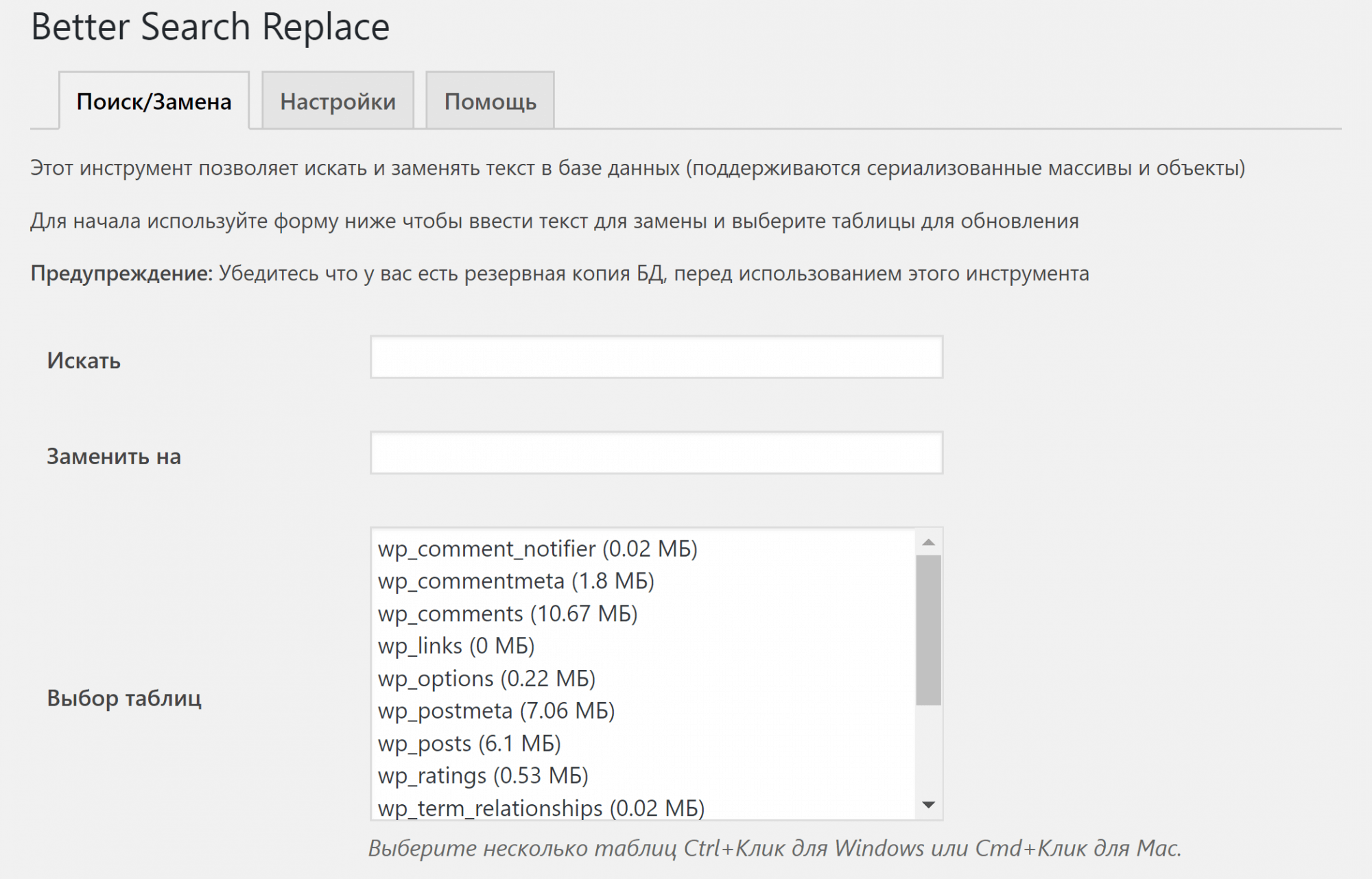
Сценариев для использования данного расширения много – любые массовые замены чего угодно в рамках вашего сайта под силу данному плагину.
Этот плагин написал я. Представьте себе, да ![]() Он будет полезен тем, кто использует древовидные комментарии в обсуждениях. Если так, вы должны прямо сейчас испытать боль, вспомнив момент, когда какой-то пользователь, отвечая в ветку, не жмет ответить под нужным комментарием, а постит в общий поток, в итоге другим читателям не понятно, о чем идет речь.
Он будет полезен тем, кто использует древовидные комментарии в обсуждениях. Если так, вы должны прямо сейчас испытать боль, вспомнив момент, когда какой-то пользователь, отвечая в ветку, не жмет ответить под нужным комментарием, а постит в общий поток, в итоге другим читателям не понятно, о чем идет речь.
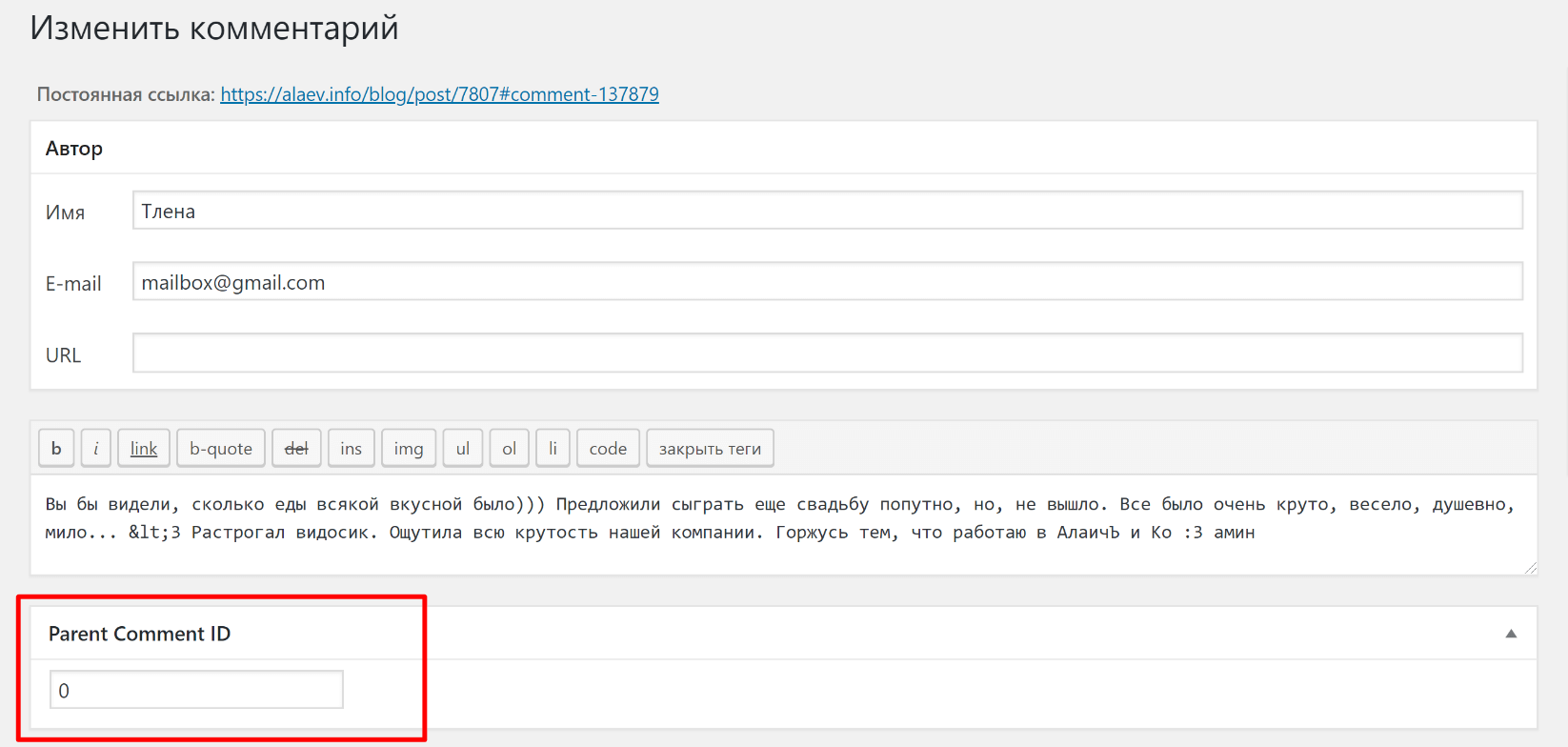
Так вот данный плагин позволяет при редактировании «ошибочного» комментария указать id комментария, под которым должен идти ошибочный комментарий. Ну вы поняли.
11. Commentators Email List
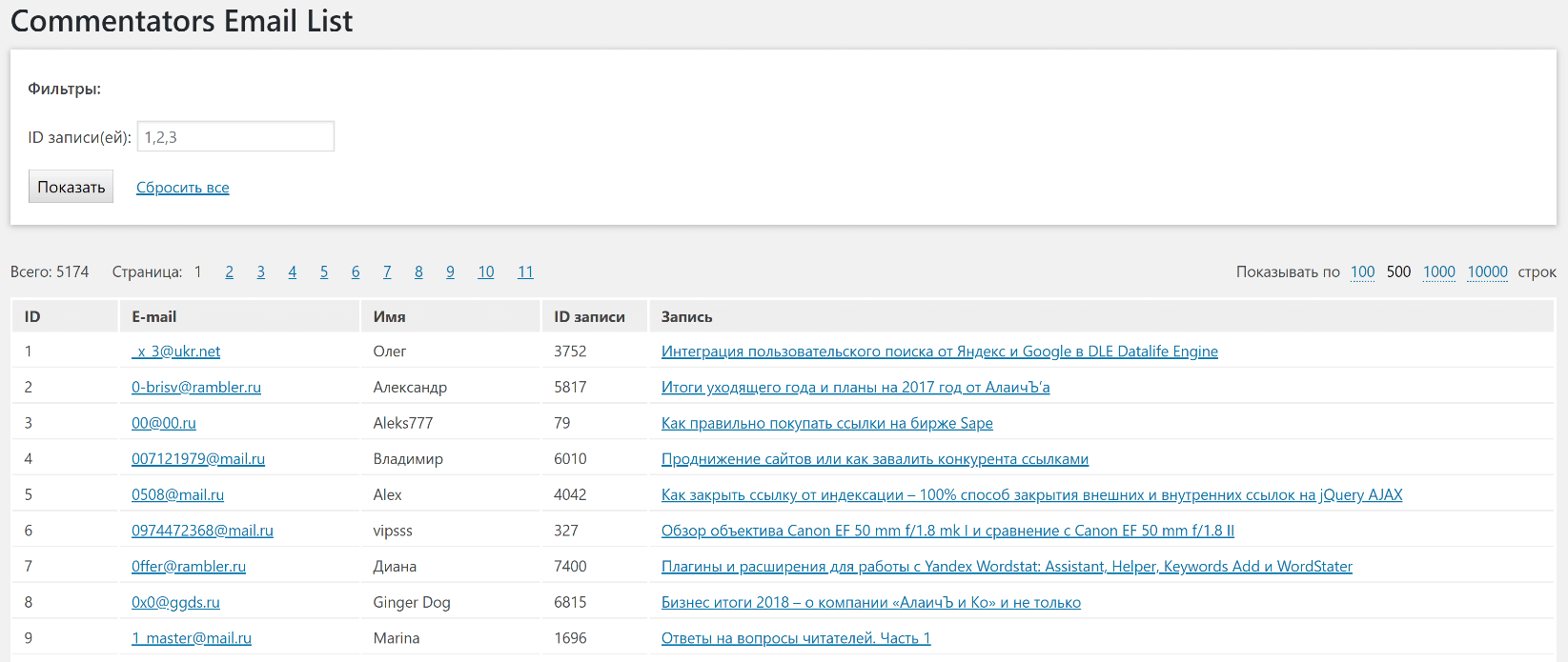
Позволяет добавить для каждого поста на вашем сайте систему оценок в нескольких вариациях: по 5-балльной шкале или система like/dislike. В дополнение позволяет сделать микроразметку рейтинга для Google, если вам это надо (скорее всего она не будет показываться на выдаче, но мало ли).
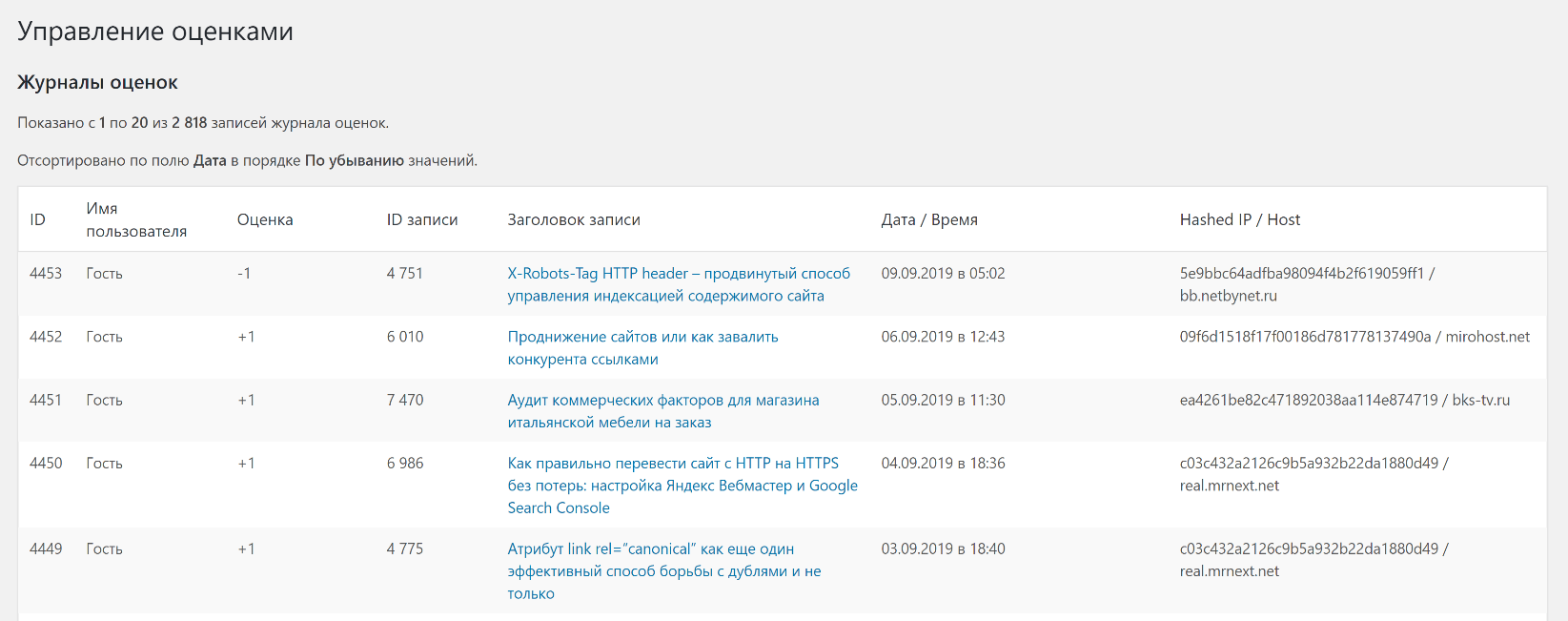
На мой взгляд, это лучший плагин, позволяющий реализовать рейтинговую систему. Еще одна фишка – виджет, куда будут выводиться N постов по вашим критериям (лучшая оценка, больше всего оценок и т.д. за выбранный период времени).
Плагин, позволяющий вставлять код (html, php, css и т.д., всего несколько десятков поддерживаемых языков программирования), в тело поста и подсвечивать синтаксис.
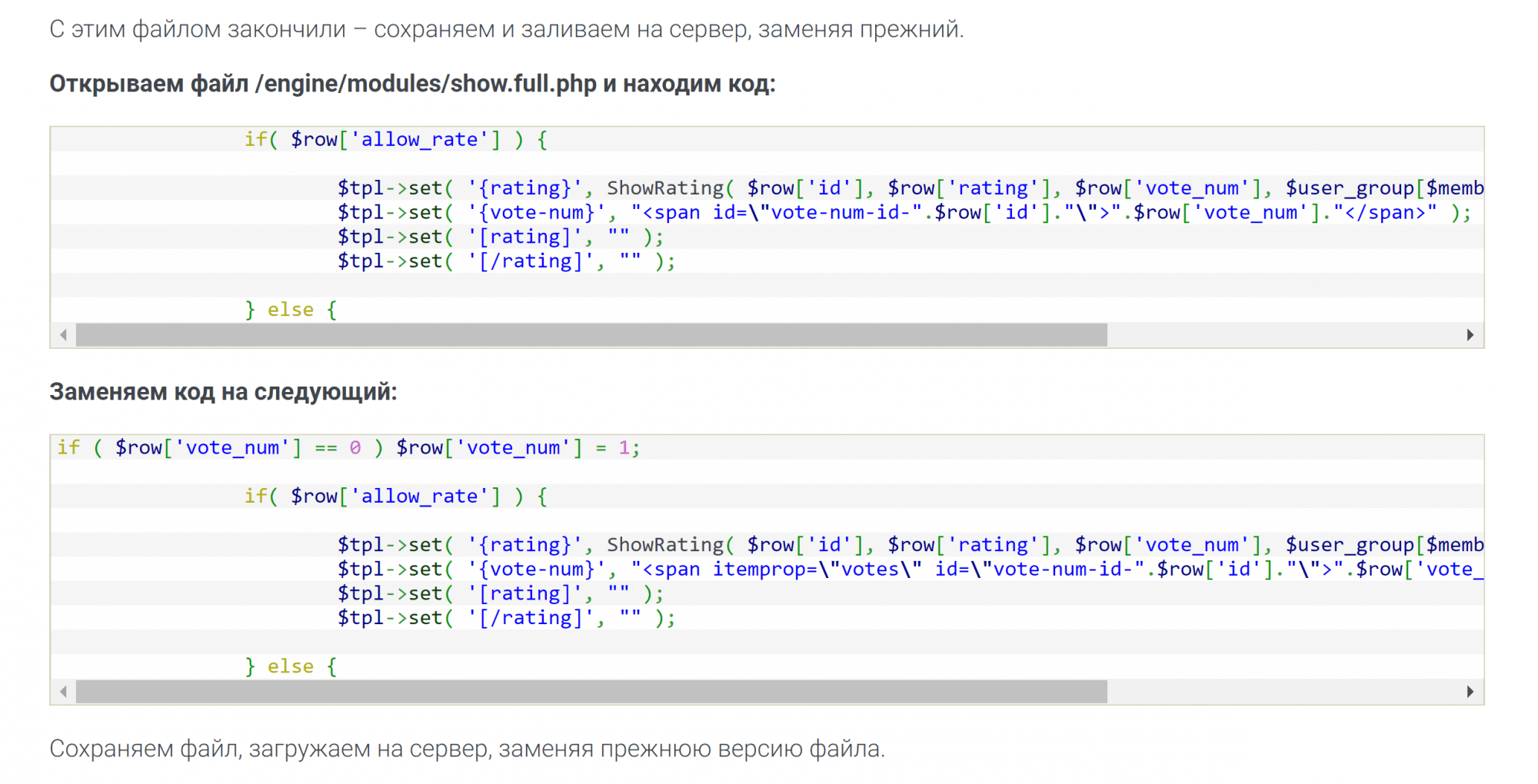
Для инфосайтов, скорее всего, не пригодится, но для специалистов узкого профиля мастхэв.
В процессе написания данного поста я решил навести порядок среди плагинов, пересмотреть их все, понять, нужны они или нет. И среди «выбывших» из моего строя был Revision Control – это плагин, который управляет количеством ревизий (резервных копий) постов, страниц и даже custom css для вашей темы оформления. Почему он выбыл? Потому что количество ревизий можно ограничить одной строкой в wp-config.php (что я и сделал сегодня). Разумеется, только этим возможности плагина не ограничивались, но его функционалом за все 10 лет я ни разу не воспользовался (кроме ограничений ревизий), потому и отказался от него.
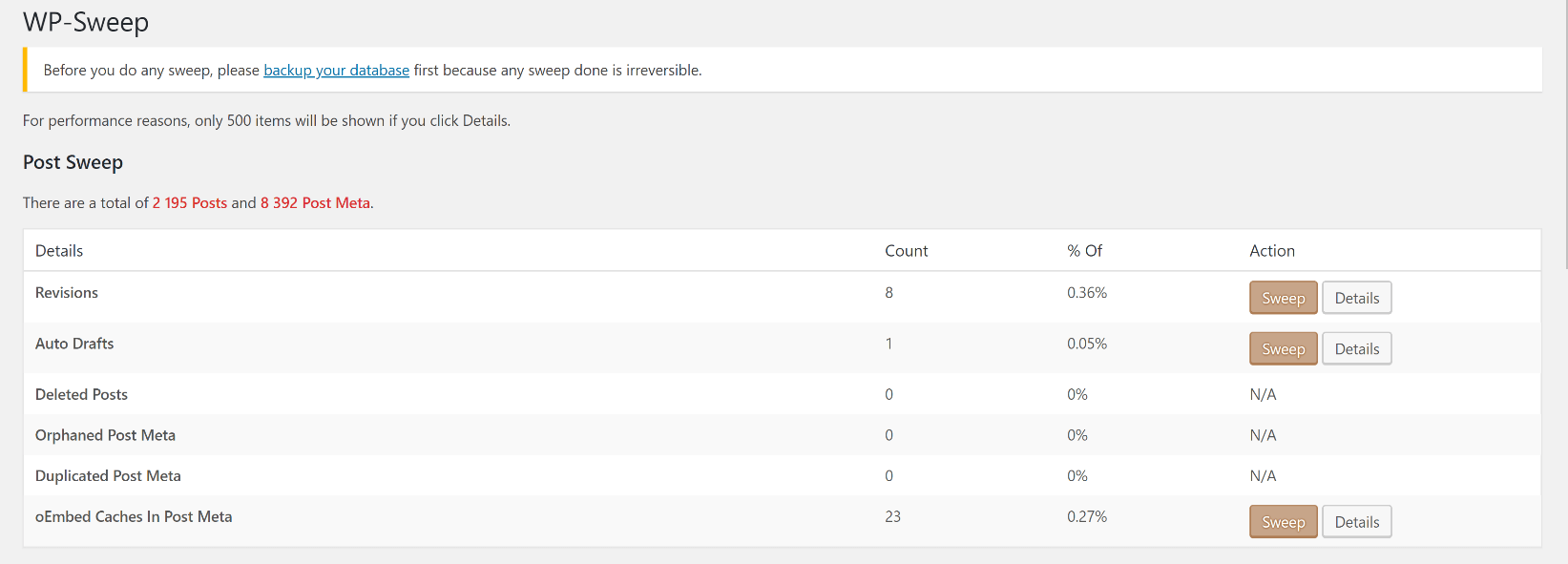
А к чему вся эта история? К тому, что даже после установки ограничений в конфиге и/или удаления плагина, сами ревизии остаются болтаться в базе данных. Я решил поинтересоваться, как их почистить. И нашел решение – плагин WP-Sweep. Кроме очистки ревизий, он может почистить кучу другого мусора в вашей БД. Если вы экспериментируете с плагинами или публикуете много постов, мусора у вас просто гора, поверьте. Лично у меня база данных после чисти уменьшилась вдвое.
Для меня это не играет никакой роли, так как у меня выделенный сервер, и по мощности или объему информации я не ограничен, но для шаред хостингов всегда есть ограничения, вынуждающие покупать более дорогой тариф, потому для кого-то это будет очень даже актуально! Раз в год можно такую чистку устраивать.
Ниже список плагинов, которые можно отнести в категорию «Анахронизм», но я ими продолжаю пользоваться. Функционал части из них заменяют другие плагины, часть функционала, наверное, реализована из коробки. Но я не проверял, потому что «все работает – не трогай и не дыши».
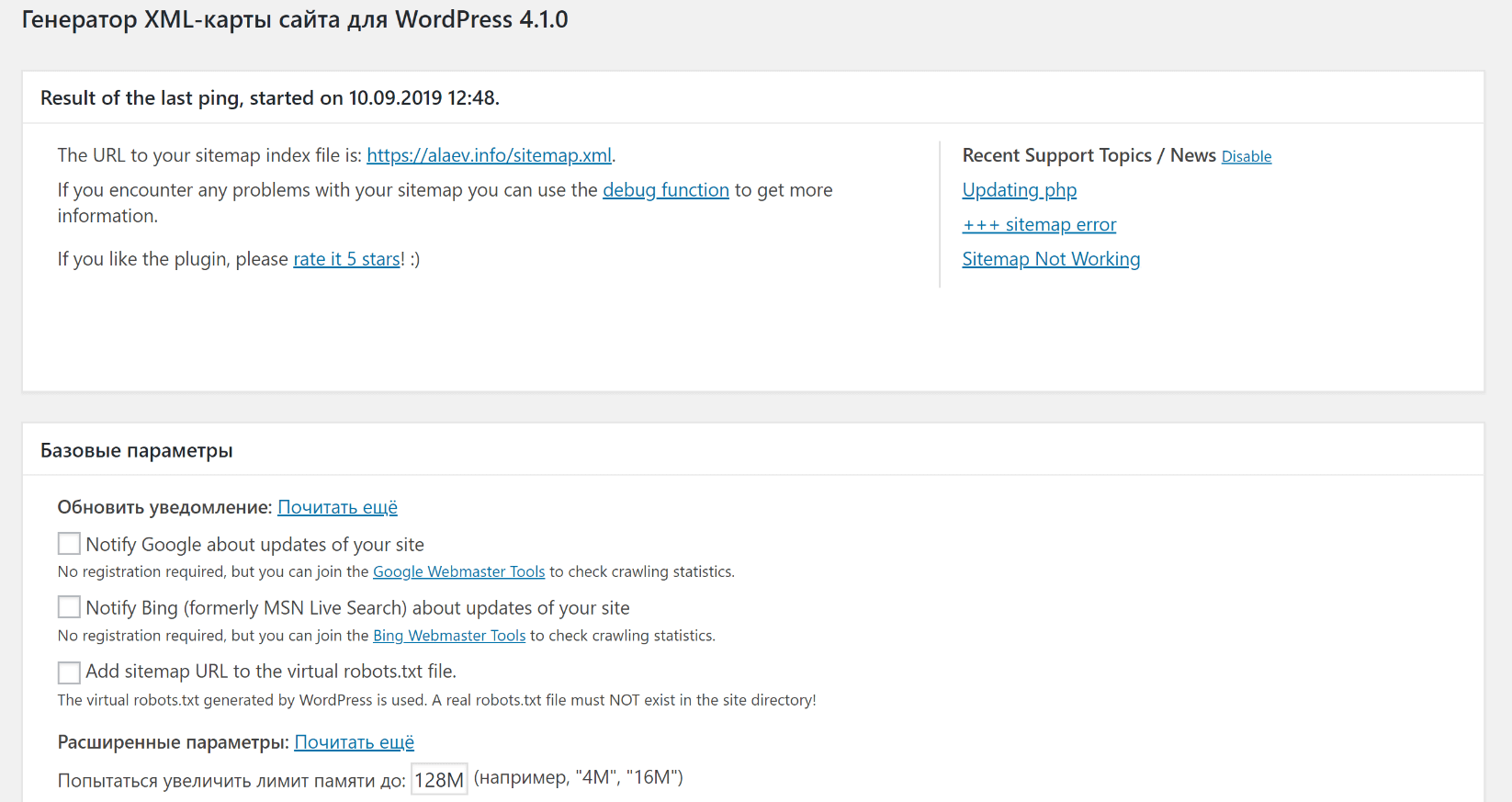
Плагин, который генерирует XML-карту сайта. Кажется, плагины, которые позволяют делать SEO-настройки (тот же AIOSEOP или Yoast SEO), тоже умеют генерировать XML-карту, но как-то по старой памяти я доверяю этому плагину, тем более автор его не забросил и обновляет раз в пару месяцев.
***
На этом все, друзья. Своим джентельменским набором я поделился. Надеюсь, как минимум 1–2 плагина оказались для вас новыми и полезными. А еще, пока я писал пост, почистил список своих плагинов, удалил ненужные и навел порядок в базе данных, чего желаю и вам после прочтения!
До связи.
Медиафайлы
Как правило, ни один пост не обходится без сопутствующих изображений, фотографий, скриншотов. Во-первых, медиафайлы позволяют разбавить «сухой» текст. Читать его становится проще и интереснее. Во-вторых, изображения и видео позволяют бороться за выдачу «Яндекса» и Google в соответствующих разделах поиска. Любое изображение, которое вы хотите добавить в свой пост, должно быть предварительно загружено в базу данных вашего сайта. Сделать это можно в разделе «Медиафайлы».
- Переходим в данный раздел.
- Нажимаем кнопку «Добавить новый».
- Выбираем файл со своего ПК или перетаскиваем в указанную область.
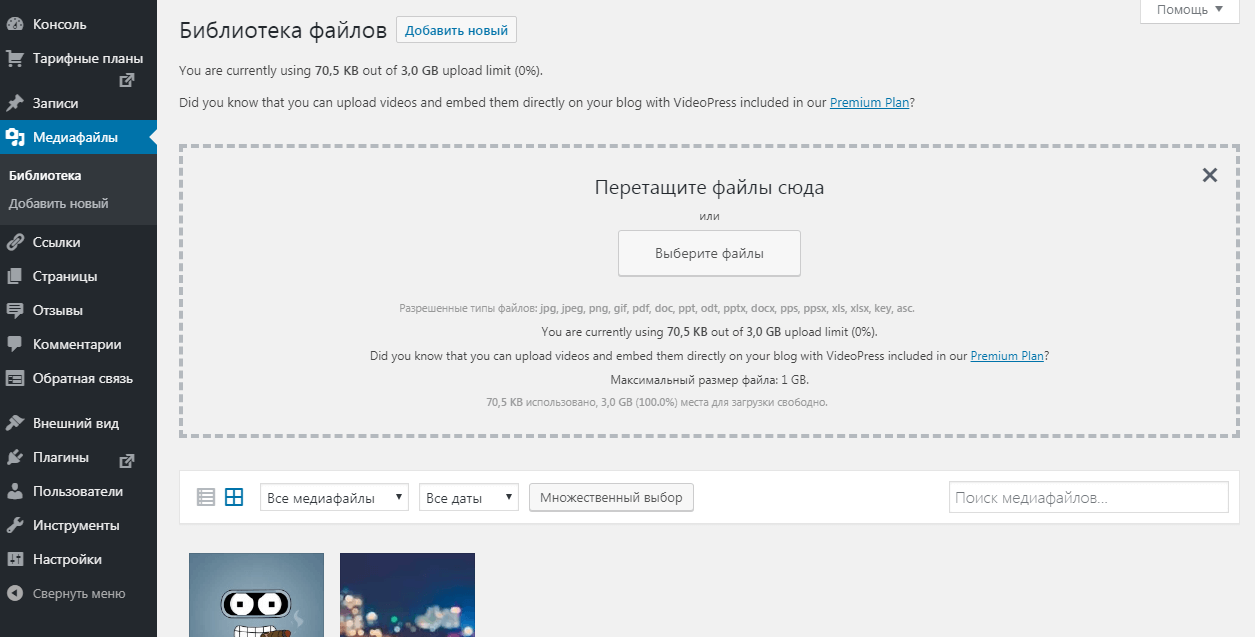
Готово! Теперь добавленное изображение можно использовать в записях.
Плагины
Плагин – это дополнение (расширение), которое увеличивает функционал ресурса. В CMS WordPress, так как она имеет открытый код, количество плагинов огромное. За долгие годы существования данного движка программисты со всего мира создавали различные инструменты для выполнения тех или иных задач. Некоторые стали очень популярными и используются чуть ли не на каждом сайте (например, Contact Form 7), другие – не пользовались спросом совсем и потому перестали быть актуальными. Чтобы установить тот или иной плагин, необходимо:
- Перейти в соответствующий раздел консоли.
- Нажать кнопку «Добавить новый».
- Далее система переносит в маркет плагинов. Сверху есть кнопка «Загрузить». Ее можно использовать в случае, если вы скачали то или иное расширение со сторонних ресурсов (например, с сайта разработчика).
- Либо можно воспользоваться поиском и найти нужный плагин в маркете.
- Далее нажать кнопку «Установить».
- А после – «Активировать».
Аналогичным образом устанавливается любой другой плагин в CMS «Вордпресс». При этом в любой момент каждое из дополнений можно удалить или деактивировать (выключить), нажав соответствующую кнопку в общем списке.